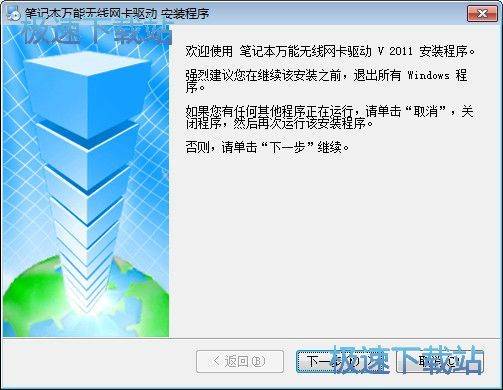笔记本万能无线网卡驱动功能特色及使用说明
时间:2021-05-17 15:20:15 作者:无名 浏览量:46
笔记本万能无线网卡驱动主要用来解决笔记本电脑不能上网的问题,该软件囊括了市面上绝大多数的笔记本无线网卡驱动,方便安装使用。这个驱动使用快捷方式或遵循windows向导进行安装,当安装完毕,重新启动即可使用。便携式通用无线网卡驱动完全支持win7,win8/8.1,winxp,win10等系统,适合所有网卡。
- 进入下载

- 笔记本万能无线网卡驱动 2011 最新完整版
大小:22.61 MB
日期:2021/5/17 15:20:16
环境:WinXP,Win7,
功能特色
1、兼容多种品牌和型号的笔记本电脑无线网卡;
2、完美支持多种主流操作系统,如win7,win10等,兼容性极佳;
3、安装方便,体积小,易于上手,操作简单。
使用说明
1、首先,你需要知道无线网卡的型号是否与你目前的驱动型号相匹配(型号相匹配才可以用哦),将其下载后双击解压。而且本站点提供的通用无线网卡驱动包含多种不同的驱动类型,您可以根据自己的设备需要选择一种驱动类型。
2、将已准备好的无线网卡连接到电脑的USB接口上,连接完成后会弹出“新硬件向导”的弹框。
3、如果您的设备已成功连接但没有弹框,请在我的PC属性中查找。
4、打开电脑属性栏,选择“硬件”→“设备管理器”打开。

5、打开设备管理界面后我们依次选择“操作”→“扫描检测硬件变化”命令,新的硬件弹窗就会出现了。

笔记本万能无线网卡驱动功能特色及使用说明图二
6、选择【否,暂时不】选项并继续【下一步】(如下图)。

笔记本万能无线网卡驱动功能特色及使用说明图三
7、下一步我们选择“从列表或指定的位置安装”(如下图),然后继续点击“下一步”

笔记本万能无线网卡驱动功能特色及使用说明图四
8、根据提示,在这一步,我们需要选择一种硬件类型。选择列表中的“网络适配器”,然后“下一步”。
9、在这里我们需要选择安装和搜索选项。在这里选择“不要搜索,我要自己选择要安装的驱动程序”。然后点击“下一步”。
10、下一步就是让您选择网卡界面,我们需要点击“从磁盘安装”按钮。

笔记本万能无线网卡驱动功能特色及使用说明图五
11、在这一步,我们选择存储无线网卡驱动的位置,点击“浏览”按钮,选中解压步骤中解压的文件夹,然后点击“确定”。
12、回到“您要安装哪个网卡”界面后,然后选择名字最长的选项,点击“下一步”
13、在你进入万能无线网卡驱动的安装进度条界面时,“此软件未通过Windows验证的”的弹窗会在安装过程中弹出来,选择“仍然继续”即可。
14、最终,万能型无线网卡驱动安装成功,点击完成按钮以关闭界面即可。
笔记本万能无线网卡驱动 2011 最新完整版
- 软件性质:国产软件
- 授权方式:共享版
- 软件语言:简体中文
- 软件大小:23150 KB
- 下载次数:425698 次
- 更新时间:2021/5/17 9:15:42
- 运行平台:WinXP,Win7,...
- 软件描述:笔记本万能无线网卡驱动集成主流的笔记本无线网卡驱动,笔记本万能无线网卡驱动适用于... [立即下载]
相关资讯
相关软件
- 破解qq功能和安装教程
- 怎么将网易云音乐缓存转换为MP3文件?
- 比特精灵下载BT种子BT电影教程
- 微软VC运行库合集下载安装教程
- 土豆聊天软件Potato Chat中文设置教程
- 怎么注册Potato Chat?土豆聊天注册账号教程...
- 浮云音频降噪软件对MP3降噪处理教程
- 英雄联盟官方助手登陆失败问题解决方法
- 蜜蜂剪辑添加视频特效教程
- 比特彗星下载BT种子电影教程
- 智能h3输入法电脑版下载及安装教程详细介绍...
- 同步助手电脑版内容介绍及详细的安装教程
- 笔记本万能无线网卡驱动功能特色及使用说明...
- 比特精灵专业的BT下载软件安装教程详细介绍...
- 当当读书电脑版客户端功能特色及使用方法
- 百度HI电脑版免费下载及安装教程详细介绍
- Prime95常见问题及安装步骤
- FlashFXP软件新建站点的教程详细介绍
- 怎么使用傲游浏览器
- 网易CC安装使用